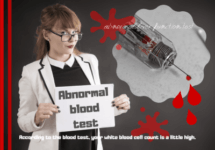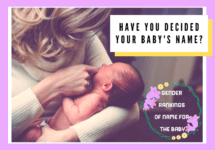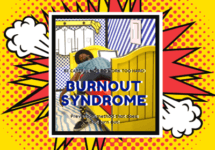ブログを収益化したいと思ったら、最初に考えるのは、Google AdSenseの設置ですよね。
私も開設当初より申請することを前提にサイト作りをしていました。
そして、2019年3月5日のサイトオープン。
翌日の6日夕方に審査の申請を出して、翌3月7日に一発合格してしまいました。
知識も経験もない主婦が、どのようなステップを踏んで合格までいけたのか、細かくまとめました。
一発合格を目標にしている方の参考になるかと思います!
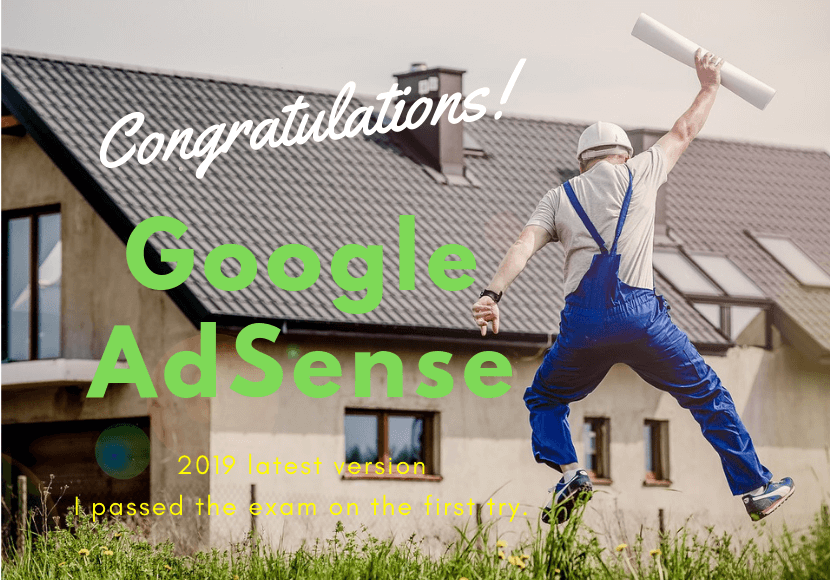
目次
Google AdSenseとは何のこと?
Google AdSenseとは、Googleが提供しているサイト運営者向けの広告配信サービスです。
Googleの提供する広告をWebサイトに設置して、訪問したユーザーがそれをクリックすると、サイト運営者に報酬が発生します。
自サイトに広告コードさえ張り付けてしまえば、あとは自動で広告を表示してくれる素敵サービスになります。
Googleの審査が厳しい?
2016年以前は、無料ブログで内容の薄くて短い日記のような記事を5~6個くらい書いておけば、余裕で合格できたそうです。
しかし現在では厳しくなっていて、巷でまことしやかに言われているのは、
- 記事を毎日更新してないとダメ
- 申請するには20~30記事以上必要
- 開設から一カ月以上は必要
その他もろもろ噂が飛び交っていますよね(^^;
2019年3月時点での審査の様子
ネットの手順指南を見ながら手探りやったのですが、細かい所がちょいちょい昔と変わっているところもありました。
参考にしたサイトでは、振込先の情報や電話番号の登録が先にあったのですが、私の時は振込先は広告収入が8000円以上になってからの登録でいいようです。
まあ、細かい所なので、Googleに言われたとおりに入力していけば問題ないと思います(笑)
大筋は以下となります。
Google AdSense審査の申請手順
- Google AdSenseのサイトから、アカウント開設して、順番通りに情報を登録
- Google AdSenseの審査コードが発行される
- アカウントを有効化するために、自サイトの < header.php > へ埋め込む
- 審査の合否(有効化の状況)がメールでお知らせがくる
以前は審査が2回の「二段階方式」だったようですが、私の時は一度だけ審査の「一段階方式」でした。
この審査は通常 1 日未満で完了しますが、それより長い時間がかかることもあるそうです。
私は3月6日のちょうど16:05頃に一連の申請手順を終えて、翌日の3月7日の12:57に、「お客様のサイトでAdSense広告を配信する準備が整いました」という件名のメールが届き、無事に合格できました^^
申請から約21時間後で、一日かからなかったことになります。
Google AdSense申請までに準備したこと
ここからはサイト開設前に準備したことになります。
私の場合は、心配性な完璧主義者だったので、ある程度見られる形になってからインデックスされるようにしました。
申請までに準備した5つのステップ
- レンタルサーバーの契約、独自ドメインの取得
- WordPressの登録、有料テーマの購入とカスタマイズ
- 個人情報保護方針・お問い合わせ・サイトについて(about) のページ作成
- WordPressとテーマ両方でプロフィール作成
- 12記事を執筆
必須項目ではありませんが、サイト開設からすぐにデータを取りたかったので、Google Analytics、Google Search Consoleへの登録と連携も最初に終わらせておきました。
心配だった点
- 実際に検索エンジンにサイトをインデックスさせたのは申請の前日
- 運営期間が一日なので、PVも当然少ない
- カテゴリーは「妊娠と出産」ひとつだけ
- SSL化が中途半端だった
つまり最初に12記事を書いていて、過去にさかのぼって投稿日を設定して、3月5日に10記事を一気に開放した感じです。
残りの2記事は、申請に数日かかることを見越して、その間も毎日更新できるようにストックと考えていました。
結局は一日たたずに合格してしまい、ストックを使うこともありませんでしたが(^^;
以下で詳しく見ていきたいと思います。
Google AdSense申請までに準備したこと〈その1〉
以前は無料ブログとそのドメインでも審査は通りましたが、現在は有料サーバーと独自ドメインでないと合格できなくなっています。
レンタルサーバの契約
レンタルサーバーは月額使用料金が断然安い、ロリポップ! を使用しています。
WordPressのブログで稼ぐなら、wpXサーバー(エックスサーバー)が一番人気です。
が、無料SSL付でブログ運営に必要な機能はロリポップ! でも一通りそろっています。(今のところ特に困っていません)
見比べて違いが分かるほど詳しくないので、単純に安い方のロリポップにしました(^^;
ロリポップのプランは、なんと月額100円(税抜)から。
そんなに安すぎていいのーって感じです(笑)
ロリポップ!の使用感
使ってみての感想は、 WordPressのインストールも簡単で、 ヘルプも詳細で便利!
WordPressの設定もすぐに終わってしまって、サイトの準備に即取り掛かれます。
ロリポップのサイトで閲覧できるマニュアルと「よくある質問」で、素人の主婦がつまづくようなことも含めて、ほぼすべての疑問に答えてくれました。
初心者に優しいレンタルサーバーだと思います^^
独自ドメインの取得
無料ブログサービスが提供するドメインを使用している場合は、Google AdSenseの審査に通りません。
独自のドメインを取得しましょう。
SEOには「.com]などのパワーのあるドメインの方が、いいという噂もありましたが、単純に安いものの中から覚えやすいのを見繕った感じです(笑)
一番人気のエックスサーバーなら、エックスドメインで。
ロリポップの場合は、ムームードメインだと連携が楽ちんです。
私はムームードメインで、「twinboys.work」のドメインを取得しました。
安くて、取得から登録までとても簡単だったので、おすすめです!
Google AdSense申請までに準備したこと〈その2〉
有料サーバと独自ドメインを使ってブログを始めるなら、ほとんどの方はWordPressを導入することになると思います。
WordPressの登録
WordPress とは、ブログ運営などを手助けしてくれる「無料のソフトウェア」になります。
これを利用すれば、難しいコードを知らなくても、簡単にブログを始めることができます。
また多彩な「テーマ」と呼ばれるテンプレートデザインがあり、カスタマイズも自由!
自由度が高い分、難しい面もありますが、無料ソフトで自分だけのサイトを作れるのはすごいと思います^^
こちらから登録できます。
有料テーマの導入とカスタマイズ
先ほど触れたデザインのテンプレートのことです。
無料から有料まで様々あります。
ちなみに私は、WordPressテーマ「Diver」を使用しています!
有料テーマDiverを選んだ理由
一番の購入理由は、スタイリッシュなデザインもそうですが、サポートの手厚さ。
どんな素人丸出しの質問でも翌日にはメールで返信してくれます。
カスタマイズも、ウェジェットを並び替えるくらいでサマになってしまいます。
実はこのDiverのおかげで、一発合格できたのでは? と思っているぐらいにオススメです(^▽^)/
diverについての詳細は後述!
Google AdSense申請までに準備したこと〈その3〉
ここまではサイトを作る骨組みの部分でした。
ここからは肉付けになっていきます。
個人情報保護方針のページ作成
いわゆるプライバシーポリシーとよばれるものです。
プライバシーポリシーの表示は、Google AdSenseで必須コンテンツのひとつ。
ネット上で雛形を提供してくれているので、コピペして加筆修正して、見やすいように成形しなおすだけで大丈夫でした。
自サイトのプライバシーポリシーはこちら。
お問い合わせページの作成
これも必須コンテンツになります。
WordPressのプラグイン「Contact Form 7」を使って、コンタクトフォームを作成。
別途、問い合わせに関する注意事項や募集要項などを追加で書いて完成です。
自サイトのお問い合わせのページはこちら。
プロフィールの作成
プロフィールも必須コンテンツに含まれるようです。(一部無くても大丈夫だったという報告もありました)
私はdiverの「プロフィール」のウェジェットをメインサイドバーにおいて、ワードプレスの「あなたのプロフィール」を記事の下の表示するようにしています。
どちらもアッサリめに書いて、「詳しくはこちら」とaboutページへのリンクを張るようにしました。
サイトについて(about)のページ作成
どのようなサイトか分かりやすく紹介するページです。
Google AdSense の必須コンテンツではないようですが、 WordPressのトップページに「作ろう」となっていたので作りました(笑)
「サイトのついて」と「プルフィール」はイコールと考えていいのかもしれません。
実際、私のページでは、前半はサイトの紹介で、後半は詳しいプロフィールを載せるようにしました。
自サイトのaboutはこちら。
Google AdSense申請までに準備したこと〈その4〉

やっとメインの作業です。
機械オンチの私は、設定に四苦八苦で、記事作成の方が無心にできて楽に感じました。。。
12記事執筆
今回なぜ12記事にしたのかというと、「8記事でGoogle AdSense合格!」というサイトをいくつか見つけたからです。
10記事あれば安全圏、残りの2記事は審査中も更新できるように予備として考えていました(^^;
記事作成で気を付けていたこと
- 程よいボリュームと文章の読みやすさを心がける
- 記事の見出しを<h2>、<h3>などでくくる
- 見出しのキーワードや文字数に気をつける
- パーマリンクを英数字に書き換え
- ディスクリプションをつける
などの最低限のSEO対策をしました。
記事作成で出来ていなかったこと
逆に追いついていなかった点は、
- 画像は一記事につき1枚程度で、サイズも適当
- 目次は未対応
- 複数のカテゴリーの記事
テゴリーは「妊娠と出産」の中の子カテゴリーだけでした。
いまだに手付かずの部分が多くあります。。。(;´∀`)
Google AdSense申請までに準備したこと〈その5〉
Google AnalyticsとGoogle Search Consoleは、自分のサイトのデータを蓄積するためにも早めに登録しておいた方がよい、という意見が多かったので、どうせだからとサイト開設日に合わせてどちらも設置しました。
こちらは必須ではないので、好みで判断してくださいね(^-^)
Google Analyticsとは
Googleが提供する無料のアクセス解析ツールのこと。
- ユーザー(サイトの訪問者数)
- PV(ページごとの見られた回数)
- トラフィック(訪問者がどこからきたのか)
- デバイス(PC・タブ・スマホで見ているのか)
その他にも膨大なデータが取れます。
Google Search Consoleとは
Googleの検索結果での自サイトの動きを監視できる、無料の管理ツールです。
SEO対策に有効で、Googleの提供するサービスになります。
- 各ページごとのクリック数やクリック率
- Googleでの掲載順位
- クエリ(ユーザーが検索した単語の内容)
その他にもカバレッジ(エラー)情報もわかるので、サイトの改善にも役立ちます。
どちらも優秀なツール過ぎて、ぶっちゃけさっぱり使いこなせていません。。。(´;ω;`)
Google AdSense 合格に心配だった点
- 実際に検索エンジンにサイトをインデックスさせたのは申請の前日
- 運営期間1日なので、PVはないに等しい
- カテゴリーは「妊娠と出産」ひとつだけ
- SLL化が中途半端だった
この点を検証します。
運営期間が1日
準備期間の間は「検索エンジンがサイトをインデックスしないようにする」にチェックを入れていて、Googleには透明な存在のサイトでした。
- 2019年 3月5日 初めての記事を投稿。過去10日にさかのぼり、10個の記事を連投
- 2019年 3月6日 16:05 Google AdSenseの申請完了
- 2019年 3月7日 12:57 Google AdSense 合格通知のメールを受け取る
実質1日の運営期間ですが、記事の投稿日だけは10日前から風にした感じです。
当然PVはありません。
結果、全然大丈夫でした(/・ω・)/
8記事で合格した方がいるなら、8日前でも大丈夫なんじゃないかと感じております(^^;
PV数より、Google的に「低品質なサイト」でないことが重要なのかもしれません。
(ちなみに現在は、3月5日以降に投稿日を直してあります。)
10記事と少なめ
記事の数もそうですが、内容も大事ですよね。
最初の10記事の平均は2163字で、そんなに多い方でもないと思います。
一番多くて4260字、一番少なくて1351字。
現在でもその枠内くらいの文字数の記事を書いています。
どんな記事を書いたのか、参考までにリンクを張っておきますね^^
合計で21,634文字になりました。
リライトしている記事もあるので、多少の文字数の変動はあるかもしれません。
カテゴリーの数も関係なさそう
親カテゴリーが「妊娠と出産」のみで、子カテゴリーが、
以上の3つだけでしたが、問題はなかったようです。
カテゴリーもいくつも作ってリンク切れを起こすよりも、しっかりと書けるところから作っていけば良さそうです。
ただし、カテゴリーやタグは長くサイト運営を続けていく上で重要になるそうなので、自分の中である程度の完成図を想定しておくといいのかもしれません。
SLL化しきれていなかった
これは残念すぎて笑えるのですが、今も足を引っ張てる件だったりします(^^;
Googleは暗号化された安全なサイトを推奨しています。
そのため多くのサイトはSSL化されている現在。
ロリポップ! では最初からチェックひとつで、無料でSSL化できる設定になっています。
当然私も初期設定でSSL化していました。
しかし何を間違ったのか、最初のWordPressでのアドレス入力を「http://twinnboys.com」で登録してしまったのです。
それに気が付いたのは3週間後(笑)
つまり、問題に気が付く前に合格通知が来てしまったわけですね(´-∀-`;)
はからずも、 Google AdSenseの審査では「HPPS化」は必須ではないと証明する形になってしまいました。。。
一発合格できた一番の理由
個人的には、有料テーマ「diver」ではないかと思っています。
SEOが完璧で、パンくずリストや関連記事の設置、SNS連携も何のプラグインもいらずのに設定できます。
つまりdiverに従って設定していけば、自然とGoogleに優しいサイトになってしまうのです。
サポートが充実でモチベーションが保たれる
また、初心者がイチからサイトを開設すると、様々のところで躓いてしまいます。
設定が何も進まないとモチベーションも下がってしまいがち。
そんな時でもdiverならプロからのアドバイスやサポートを無期限で受けられます。
またdiver購入後1カ月は特にレスポンスがよく、手厚くサポートしてくれるというから安心です。
スマホにも対応
現在のユーザの多くはスマホ。
そのため、Googleはモバイル ユーザビリティもチェックしています。
diverならAMPにもチェックひとつで対応しているので、記事を簡単にスマホ対応にすることができます。
Google AdSense の広告設置が楽!
当然Google AdSenseに合格したら、自サイトに広告を張りますよね。
これがまた初心者には難しかったりします。。。
その点、diverなら「広告エリア」のウィジェットにアドセンスの広告コードを張るだけでOK!
またAMP広告やインフィード広告もdiverオプションの基本設定で一括で設置できてしまいます。
アドセンスで稼ぎたい方にピッタリのテーマといえます。
初期費用が気になる?
無料テーマも数多くありますが、diverでは実際に企業などを相手に積み重ねてきたサイト運営のノウハウを、一介の素人主婦でも簡単に取り入れてしまえるところが強みです。
そこに至るまでの時間と労力を考えれば安いものだと思います。
またdiverの良いところは、
- すべて無期限(アップデートもサポートも)
- 利用制限なし(複数サイトの運営OK)
- 自由度が高く、デザインを多様に選べる
といったお得すぎる特徴です。
お得なことが好きな方にはDiver!
一度購入してしまえば、それ以上に困ることがないので、追加で課金する必要がありません。
有料サイトの中には、「1サイトに1テーマ」という決まりがあって、サイトごとに新たに購入しなければいけないものもあります。
いつか最初のサイトが軌道に乗って、また新たに違った路線のサイトを運営したくなる日も来るかもしれません。
そうなった時、Diverがあれば全く違ったデザインで新しいブログを作ることが可能です。
長い目で見た時にかなりお得だとわかりますよね^^
そんなわけでおススメのテーマ「Diver」、ぜひチェックしてみてください!
まとめ
- 過去に遡った投稿日設定で連投、 10記事、 開設1日目のサイトでも合格できるよ!
- 最低限の肉付け(固定ページの作成)だけで大丈夫そうです
- 開設当初からの無料の解析ツールや有料テーマの導入もおすすめ
といったお話でした。
色々なサイトを見ると、Google AdSense申請の難しさが語られていますが、実はそんなに厳しくもないのかな? といった印象でした。
新しく雑記ブログを始める方の参考になれば幸いです(*’▽’)